Реклама
Питате се како отворити управитељ задатака на Мац-у? Можда не знате где се налази овај важни услужни програм на мацОС-у ако сте навикли на Виндовс или вам можда никада раније није било потребно да га отворите.
У сваком случају, показаћемо вам више начина да дођете до управитеља задатака на вашем Мац-у.
Упознајте Монитор активности
Пре него што наставимо, ако сте придошлица за Мац која долази из оперативног система Виндовс Брзи водич за коришћење Мац-а за кориснике Виндовс-аСваки Виндовс корисник мора знати основе рада на Мац рачунару. Ево кратког водича за помоћ придошлима Маца да пронађу свој пут. Опширније , требали бисте знати да је правилно име за мацОС еквивалент Виндовс управитеља задатака Монитор Монитор. Они обављају сличне функције, али заправо немају исто име.
С тим у вези, погледајмо како покренути услужни програм за управљање задацима на Мацу и шта он може урадити.
Како отворити управитеља задатака на Мац-у
Најлакши начин за отварање готово свега на вашем Мац-у је коришћење Спотлигхт-а. Ова уграђена функција претраживања може пронаћи апликације, датотеке и подешавања у само неколико притиска на тастер.
Да бисте отворили Спотлигхт, само притисните Цмд + размак на Мац-у. Затим почните да куцате Монитор Монитор (првих неколико слова треба то исправити) и притисните Повратак. За тренутак ћете видети прозор Надгледања активности.

Из неког разлога не желите да користите Спотлигхт? Менаџер задатака мацОС можете отворити помоћу иконе Лаунцхпад на вашем Доцк-у. На листи апликација отворите Остало директоријум и видећете икону за Монитор Монитор.
Коначно, наћи ћете и Монитор активности ако отворите Финдер и прегледате Апликације> Услужни програми.
Држите Монитор активности у док
Једном када отворите Монитор активности помоћу неке од горе наведених метода, он ће се појавити у Доцк-у на дну екрана. Међутим, то нестаје након што напустите апликацију.
Ако желите да икону држите близу руке, кликните је десним тастером миша и изаберите Опције> Задржи у пристаништу. Тада ће икона остати чак и када је апликација затворена.
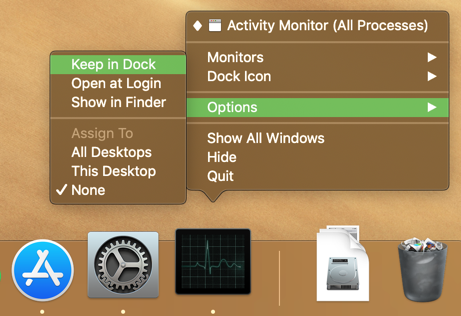
Шта ради управитељ задатака на Мац-у?
У Монитору активности наћи ћете пуно функционалности сличних Виндовс управитељу задатака. На врху можете одабрати да прегледате информације о њима Процесори, Меморија, Енергија, Диск, и Мрежа употреба.
Свака вам приказује процесе на рачунару и разне информације о њиховом утицају.
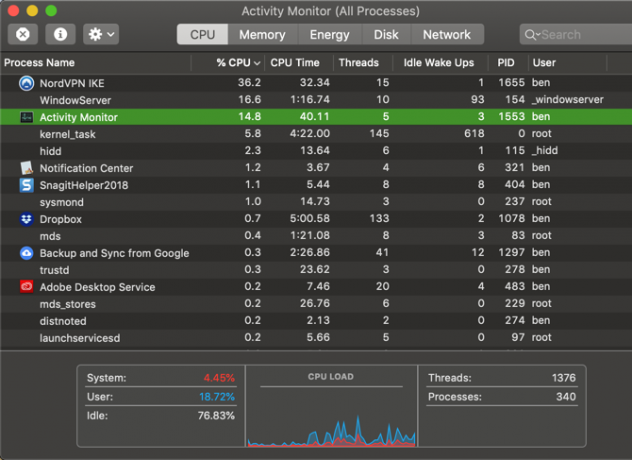
Већину времена просечни корисник неће имати много разлога да отвори управитеља задатака на свом Мацу и покрене около. Систем би требао радити сасвим у реду, без процеса управљања микро-управљањем. Међутим, може се показати корисним ако имате проблема на Мац рачунару.
На пример, ако вам се систем чини спор, можда бисте могли да га прецизно одредите апликација која користи превише ЦПУ-а Како да поправите грешку коришћења високог ЦПУ-а „кернел_таск“ на вашем Мац-уВидите ли велику употребу ЦПУ-а из процеса „кернел_таск“ на вашем Мац-у? Ево како да решите овај проблем. Опширније или РАМ-а. Отклањање апликација с великом потрошњом енергије може осигурати бољи вијек батерије за МацБоок. И можете да се решите које апликације највише приступају интернету путем Мрежа картицу.
Сада знате о Мац управитељу задатака
Није тешко приступити Монитор Монитору и видети шта се дешава на вашем Мацу. Показали смо вам неколико пречица за његово отварање и прегледали које информације пружа.
За више информација о томе шта овај алат може да урадите, погледајте наш водич за коришћење Монитор Монитор-а Шта је Монитор активности? Мац еквивалент менаџера задатакаСазнајте све о Монитор Монитор-у на Мац рачунару и како га користити за проверу детаљних информација о вашем систему. Опширније .
Бен је заменик уредника и спонзорисани менаџер пошта на МакеУсеОф. Има Б.С. на рачунарским информационим системима са Грове Цити Цоллеге-а, где је дипломирао на Цум Лауде-у и са хонорарима на његовом мајору. Ужива да помаже другима и страствено се бави видео играма као медијумом.